Las mejores herramientas gratuitas de escritorio remoto
Publicado: 2021-05-05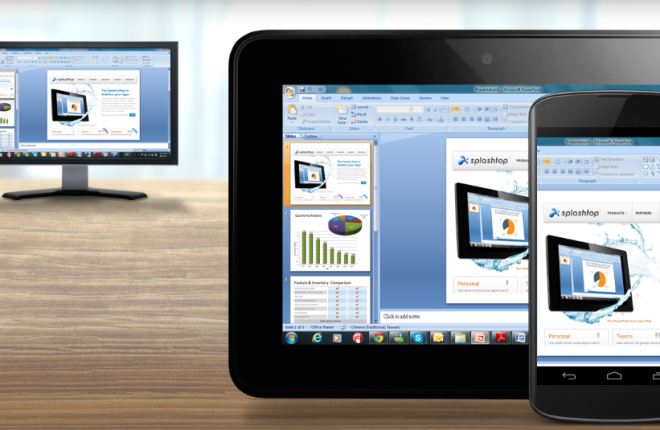
Con todo lo que ha sucedido en los últimos años, no sorprende que muchas personas estén adoptando un lugar de trabajo en línea. Puede suponer que tiene que llevar su computadora portátil a todos los lugares donde trabaja de forma remota, pero hay una manera de acceder a una computadora incluso cuando está lejos de ella. Puede descargar un software confiable de acceso remoto, que ha ido generando una demanda cada vez mayor no solo por el soporte de TI y las comprobaciones de mantenimiento de rutina, sino también por un entorno de trabajo virtual más productivo.
Las mejores herramientas gratuitas de escritorio remoto le permiten completar fácilmente las tareas estándar y, al mismo tiempo, darle vida con algunas funciones adicionales. Estamos hablando de impresión remota, chat interminable, control de energía y otras cosas que no sabías que necesitabas. La mayoría de los programas de esta lista califican como software de control remoto sólido, por lo que no puedes equivocarte con ninguno de los dos. Sin embargo, esté atento a esas características especiales porque pueden marcar una diferencia significativa.
01 Visor de equipo
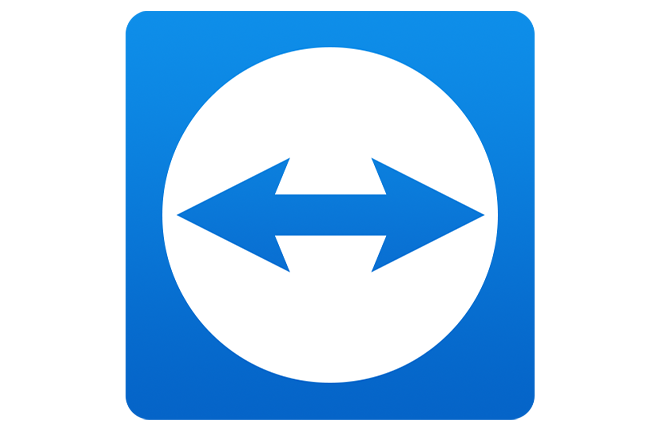
TeamViewer es una de las herramientas de escritorio remoto más confiables que ofrece una versión gratuita para uso personal y no comercial. Podrás acceder a prácticamente cualquier dispositivo o servidor remoto sin obstáculos. Es increíblemente fácil de usar, por lo que no es necesario ser un experto en programación para instalarlo.
Todo el proceso es bastante sencillo y no requiere configuración de su parte. Incluso con el control remoto completo, podrás trabajar sin obstaculizar a otros usuarios. El software no necesita recursos importantes para funcionar correctamente. Además, TeamViewer no realizará ningún cambio en el dispositivo remoto a menos que se le conceda permiso.
TeamViewer es probablemente una de las plataformas más seguras que se utilizan actualmente. Con más de 2 mil millones de dispositivos activos, la seguridad de los datos es una preocupación primordial. Existe una amplia gama de funciones de seguridad que protegen su privacidad, incluido un proceso de autenticación de dos pasos. La plataforma se actualiza periódicamente para evitar fallos o errores. No es necesario que realice un seguimiento de las actualizaciones ya que todo el proceso es automático. Es posible que se produzcan algunos problemas de rendimiento debido a una mala conexión a Internet. Es por eso que debes asegurarte de que tu computadora esté en línea antes de cada sesión.
La versión gratuita tiene una ligera desventaja. TeamViewer reconocerá cuando intente acceder a redes corporativas y sistemas operativos y le negará el acceso. También intentará persuadirte para que actualices a una membresía paga, lo cual es un poco molesto pero también interesante. Con una licencia paga, puede organizar reuniones y sesiones de capacitación con más de 20 participantes. La membresía viene con otras funciones avanzadas como impresión remota y uso compartido de archivos que hacen que valga la pena considerarla.
Ventajas
Fácil de instalar
Actualizaciones periódicas
Admite más de 20 participantes
Contras
Requiere una red fuerte
El anfitrión tiene que estar activo.
Visor de equipo
02 Escritorio remoto de Chrome
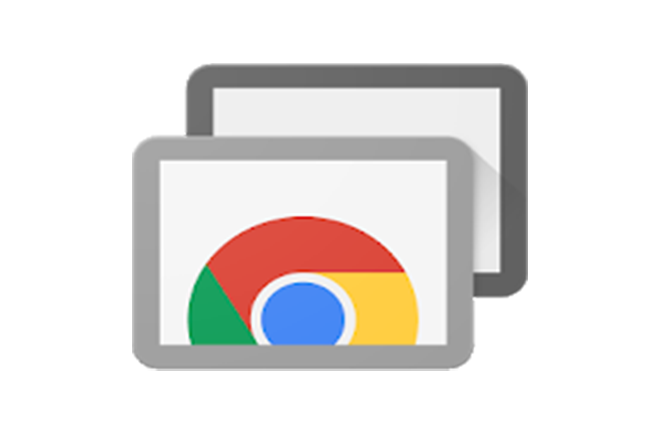
Al estilo típico de Google, la compañía ha lanzado una extensión de Chrome que otorga acceso remoto a otras computadoras a través de un código compartido. La herramienta de escritorio es completamente gratuita, aunque viene con algunos requisitos previos.
Antes de que comience la sesión, ambos usuarios deben asegurarse de que el navegador Chrome se esté ejecutando e instalar el complemento. Para acceder a una computadora remota, necesita un código único de cuatro dígitos. El PIN le permitirá controlar la cuenta de la otra persona y trabajar con su dispositivo. Chrome Remote Desktop es bastante discreto, por lo que no tienes que preocuparte por imponerte.
La extensión puede ver varias pantallas simultáneamente, lo que puede resultar útil. Si el anfitrión no ha iniciado sesión, aún puede mantener la sesión. Sin embargo, la herramienta funciona mejor cuando ambas partes tienen una cuenta. Dado que es una extensión de Chrome, la herramienta funciona bien en todos los sistemas operativos, incluido Mac. También hay una versión de la aplicación disponible para dispositivos Android e iOS. Por ahora, no hay una función de cuadro de chat integrada. Afortunadamente, Google tiene una biblioteca infinita de aplicaciones a las que puede recurrir para comunicarse.
Ventajas
Accesible
Soporta múltiples monitores
Aplicación móvil disponible
Compatible con Windows, macOS, Linux
Contras
Sin función de chat
No se puede imprimir de forma remota
Escritorio remoto de Chrome
03 Escritorio remoto de Windows

Windows fue un paso más allá e incluyó un programa de acceso remoto integrado en el sistema operativo, acertadamente llamado Escritorio remoto de Windows. El software tiene varias herramientas útiles de control remoto disponibles para usuarios del sistema operativo Windows. Dado que el software está integrado, no hay ningún proceso de instalación, lo cual es muy conveniente. Puede iniciar una sesión utilizando la configuración del sistema en el Panel de control.
Es bastante sencillo en su mayor parte, con un pequeño obstáculo. Para que la conexión remota funcione, la computadora host debe configurar el enrutador para el reenvío de puertos. Afortunadamente, el proceso no le quita mucho tiempo ni energía. La herramienta de escritorio remoto está incluida en todas las versiones del sistema operativo Windows, lo que la convierte en uno de los programas más accesibles de esta lista.
Sin embargo, si su PC ejecuta Home Premium o una versión inferior, solo puede funcionar como host. Eso significa que si bien puede acceder a otras computadoras, no puede aceptar solicitudes de control remoto de otros dispositivos. Incluso con estas limitaciones, el Escritorio remoto de Windows sigue siendo bastante sólido. No hay mejor manera de acceder a otra PC remota con Windows, especialmente cuando se trata del control del mouse y el teclado. El programa le permite intercambiar archivos, copiar materiales del portapapeles, utilizar la impresora e incluso escuchar música desde la otra PC.
Ventajas
Directo
No se necesita descarga
Permite transferencias de archivos
Contras
Disponible solo para Windows
Home Premium OS solo puede alojar
Se requiere configuración del enrutador
Escritorio remoto de Windows
04 Cualquier escritorio
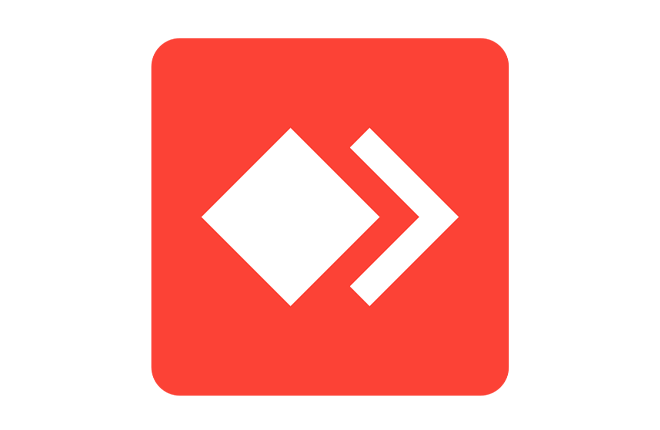
AnyDesk es el software preferido para el lugar de trabajo en línea. Tiene una amplia gama de funciones colaborativas que le permiten acceder a múltiples dispositivos simultáneamente. Gracias a la increíble compatibilidad cruzada del software, puede conectarse sin problemas con varios sistemas operativos, plataformas, servidores y aplicaciones.
El diseño de la aplicación es bastante ligero, por lo que funciona bien en tantos dispositivos diferentes. Con 3 MB, puedes descargarlo instantáneamente y no ocupará mucho espacio en tu almacenamiento local. Una de las muchas características ingeniosas es una libreta de direcciones incorporada que realiza un seguimiento de todas sus conexiones. Por supuesto, existen muchas otras herramientas avanzadas, como teclados internacionales, transferencia de archivos, impresión remota y más. Gracias al innovador formato DeskRT, podrás completar tareas con menos ancho de banda y en lugares donde el acceso a Internet está restringido.
Con la fantástica tecnología de cifrado TLS 1.2, sus datos también podrían mantenerse en un lugar seguro. AnyDesk también le permite incluir en la lista blanca las conexiones que han demostrado ser confiables y restringir el acceso no autorizado.
Ventajas
Transferencia de archivos de audio
Grabar sesiones
Actualizaciones automáticas
Funciona en Linux, macOS y Windows
Contras
Algo complejo
No apto para grandes empresas.
cualquier escritorio
05 Utilidades remotas
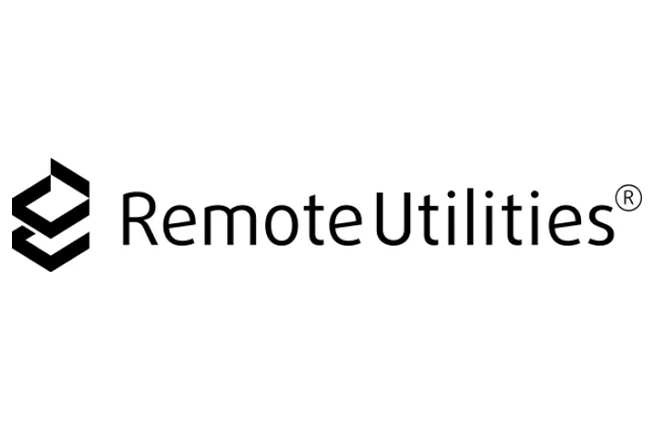
No es necesario adquirir Remote Utilities para beneficiarse de la amplia gama de funciones. Con una licencia gratuita, el software de escritorio le permite controlar hasta diez ordenadores remotos. La oferta es elegible para todos y está destinada tanto para uso personal como profesional. Remote Utilities es probablemente el programa más configurable de la lista. Tiene varios módulos diferentes que se adaptan a las diferentes necesidades de los usuarios.
Por ejemplo, si desea obtener acceso ilimitado a un dispositivo remoto, puede utilizar el modelo Host. Una vez instalado, inicia automáticamente una sesión, incluso si se deja desatendido. Eso significa que no es necesario cambiar el enrutador antes de la configuración. El módulo Visor actúa como centro de control, permitiéndole gestionar la sesión. Sus características incluyen control de energía, transferencia de archivos, impresión remota y visualización de múltiples monitores. En cuanto a cuestiones de seguridad, el software utiliza cifrado TLS 1.2, lo que garantiza que todos sus datos estén seguros. Por supuesto, todo esto está disponible con una licencia gratuita.

Las Utilidades remotas funcionan mejor con computadoras que ejecutan el sistema operativo Windows. Es compatible con las últimas entregas y algunas versiones anteriores del sistema, como la serie Windows Server. También puedes descargar una aplicación en tu dispositivo Android o iOS para permitir el acceso remoto. Existe una versión del software para dispositivos macOS y Linux, pero está en versión beta, lo que significa que es posible que no funcione tan bien.
Ventajas
Amplia gama de herramientas
Modo portátil
No se requiere cambio de puerto
Admite más de 10 computadoras
Contras
Configuración complicada
Linux y Mac están en beta
Utilidades remotas
06 UltraVNC

UltraVNC funciona un poco como Remote Utilities, con dos módulos principales de acceso remoto para diferentes tipos de soporte. Además de las tareas de mantenimiento estándar, también puedes utilizarlo para transferir archivos, compartir portapapeles y comunicarte con tus socios. Antes de cada sesión, puedes elegir si quieres el módulo Servidor, el Visor o incluso ambos.
Requiere la instalación del servidor, pero nada que un usuario medio no pueda manejar. El servidor UltraVNC también se puede configurar como un servicio de dispositivo, por lo que siempre estará disponible. Esto es genial si deseas poder acceder a la computadora remota en cualquier momento. Puede acceder al servidor UltraVNC desde cualquier lugar con una conexión a Internet después de configurar el reenvío de puertos en su enrutador. Eso incluye un dispositivo portátil que admita conexiones VNC, una PC con el Visor habilitado o un navegador de Internet. Sin embargo, para disfrutar de una experiencia UltraVNC perfecta, debe optar por la opción con mayor ancho de banda de red.
Ventajas
Permite la transferencia de archivos
Función de sala de chat
Acceso remoto desde un navegador o aplicación móvil
Contras
Se requiere reenvío de puerto
Necesita un gran ancho de banda
No puedo encender la computadora
UltraVNC
07 Zoho Asistencia
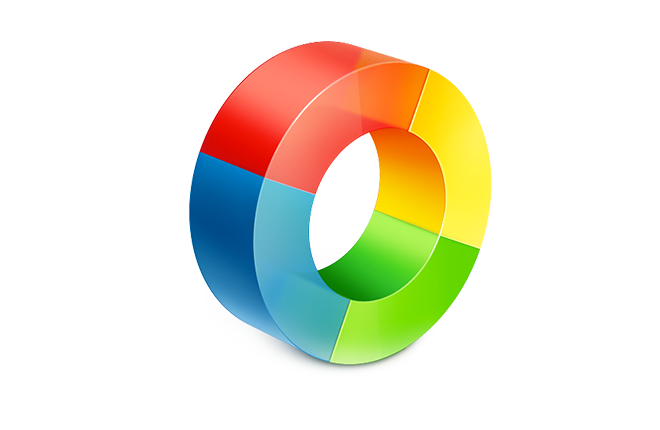
Zoho Assist es otro programa de acceso remoto que no protege la versión gratuita para uso personal. De hecho, todo tipo de empresas lo utilizan como software de soporte remoto. Sin mencionar que tiene funciones más avanzadas como chat y transferencia de archivos. El software basado en la nube le permite acceder fácilmente a computadoras en cualquier parte del mundo. Para obtener una contraseña de identificación única, debe ir al sitio web oficial de Zoho Assist y el software la generará automáticamente.
La interfaz es elegante y fácil de usar, por lo que incluso el usuario más inexperto podrá arreglárselas sin problemas. Con el paquete gratuito, podrás controlar varias computadoras remotas al mismo tiempo. Zoho Assist también es muy funcional cuando se deja desatendido, aunque sólo puedes hacerlo para cinco dispositivos. No obstante, puede resultar útil cuando llega el momento de realizar esas revisiones periódicas del sistema. Incluso con la versión gratuita, las herramientas de diagnóstico son increíblemente fiables. Puede escanear minuciosamente el dispositivo remoto sin preocuparse por perderse algo. Considerándolo todo, la versión gratuita es más que útil.
Sin embargo, las ediciones pagas vienen con algunas características atractivas. Por ejemplo, ¿qué pasaría si existiera una manera de encender computadoras remotas incluso si están desatendidas? La función "Wake-on-Lan" le permite hacerlo ya sea que la PC esté completamente apagada o en modo de suspensión. Es sólo una de las muchas herramientas altamente avanzadas que puede esperar con la edición Professional o Enterprise. Por supuesto, la versión gratuita es más que suficiente para la tarea esencial de soporte remoto, por lo que puedes utilizarla sin dudarlo.
Ventajas
Compatible con Windows, Mac y Linux
Configuración rápida
El cliente no necesita software
Contras
Herramientas limitadas
Versión paga ligeramente mejor
Asistente Zoho
08 AeroAdmin

Hay muchas cosas que me gustan de AeroAdmin: es 100 % gratuito para uso comercial y personal, extremadamente fácil de usar y seguro. El programa funciona perfectamente para soporte espontáneo ya que sólo requiere una contraseña de identificación para obtener acceso remoto.
Lo que contribuye al diseño utilitario general es el hecho de que es un programa portátil. Antes de iniciar una sesión, no es necesario instalarlo en su PC. Sin embargo, configurarlo en una Mac requiere algunos pasos adicionales. Sin embargo, nada demasiado complicado; necesitas usar la función WINE, como con otras aplicaciones de Windows. Todas las partes deben ejecutar el programa y compartir la contraseña de identificación para que se inicie la conexión remota.
Puedes elegir si deseas ver o administrar el dispositivo a distancia. Si selecciona el control remoto, puede realizar comprobaciones de mantenimiento y escanear la computadora en busca de malware. Hay un límite de tiempo para cada sesión, lo que no debería suponer demasiado problema para el apoyo espontáneo. Desafortunadamente, no puedes compartir archivos con AeroAdmin, pero bueno, incluso una herramienta gratuita tiene un precio.
Ventajas
Aplicación portátil
Sin cambio de enrutador
Cerrar sesión y reiniciar de forma remota
Cifrados de conexión
Contras
No hay chat disponible
Un número limitado de sesiones.
Sin impresora remota
AeroAdmin
09 Escritorio distante
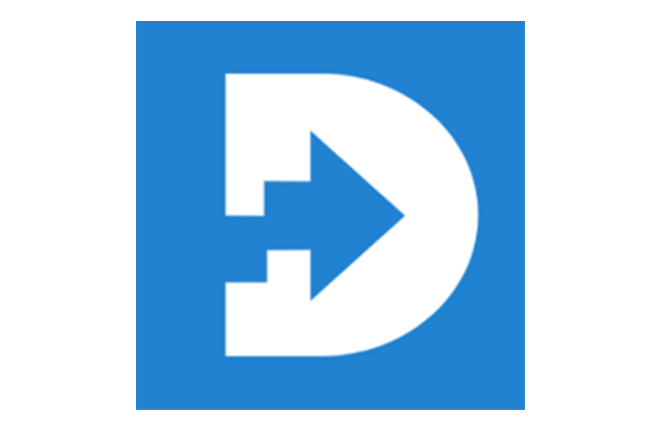
Finalmente, Distant Desktop es otro programa de acceso remoto completamente gratuito para consumo individual y empresarial. La conexión se establece a través de una contraseña de identificación, por lo que no es necesario registrarse ni instalar el software. Todo lo que necesitas es descargar una aplicación y listo. La herramienta de escritorio admite múltiples conexiones, lo que siempre es una ventaja.
Puede trabajar simultáneamente en diferentes ordenadores remotos sin experimentar dificultades técnicas. Durante la sesión, podrá ver monitores e incluso compartir su propia pantalla activando el Modo de demostración. Por supuesto, eso no significa que los socios obtendrán acceso repentinamente a su computadora; es simplemente una característica ingeniosa. Distant Desktop admite una amplia gama de tareas, incluida la transferencia de archivos. Los protocolos de seguridad cumplen con los estándares, por lo que sus datos están autenticados y totalmente protegidos.
Dado que el programa utiliza contraseñas para conectarse, también existe la opción de "lista blanca". Eso significa que solo se puede conceder acceso automáticamente a los ID de la lista. Por último, pero no menos importante, el programa cuenta con increíbles herramientas de comunicación. Puede chatear con sus compañeros de trabajo y amigos a través de mensajes de texto o archivos de audio. Pocos programas de acceso remoto gratuitos admiten esta función, por lo que Distant Desktop definitivamente tiene cierta singularidad.
Ventajas
Sin cuota
función de chat
Transfiere archivos
Contras
Sin versión móvil
Sólo compatible con Windows
